Използвайте приложението iOS 11 Notes за сканиране, маркиране и споделяне на документи

Не е необходимо да инсталирате друго приложение за сканиране на документи, ако използвате приложението iOS 11 Notes. Ето как да го използвате за сканиране, споделяне и маркиране на документи.
Има няколко готини функции с iOS 11 иедин от тях съществува там, където дори не бихте помислили да погледнете. Можете да използвате вашия iPhone или iPad в преносим скенер на документи, като използвате вграденото приложение Notes. Плюс това, тя включва някои наистина полезни функции, които ви позволяват да оптимизирате и маркирате документа, който сканирате. Ето един поглед как да намерите и използвате този скрит скъпоценен камък.
Сканиране и маркиране на документи с iOS 11 Бележки
Тук използвам приложението Notes на iPad, работещ под iOS 11, но процесът е почти същият с iPhone. Стартирайте приложението Notes и създайте нова бележка. След това докоснете плюса (+) символ над клавиатурата и изберете сканиране на документ от списъка.
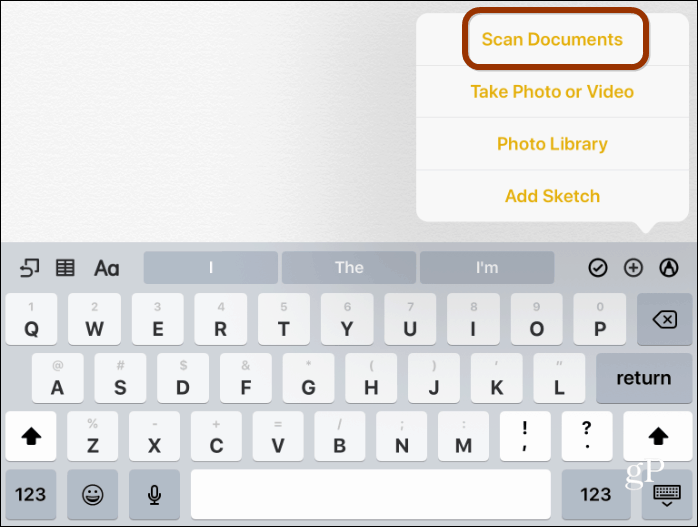
След това подредете документа, който искате да сканирате икогато сте готови, натиснете бутона на затвора, за да направите снимката. Той ще се опита да вземе снимката автоматично, но намерих най-добри резултати, като го настрои на ръчно. Тук можете да избирате между желания тип снимка - Цвят, Сив цвят, Черно-бяло или Снимка (можете да настроите това и след факта).
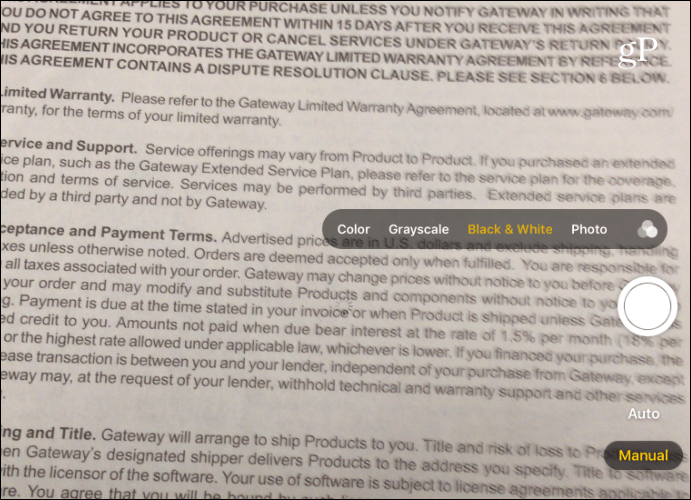
След като направите снимката, имате възможност да изрежете конкретен раздел от документа. Когато сте готови, докоснете „Keep Scan“ или „Retake“, за да го опитате отново.
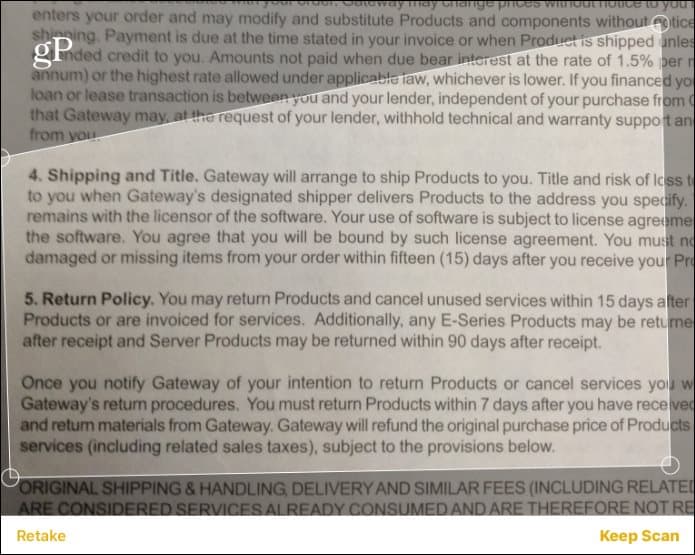
След като сканирате документа си, можете да го направитенаправете промени в него. Например, можете да промените настройките за заснемане и да видите разликите. Установих, че черно-бялата настройка засилва контраста и създава чиста версия на документа.
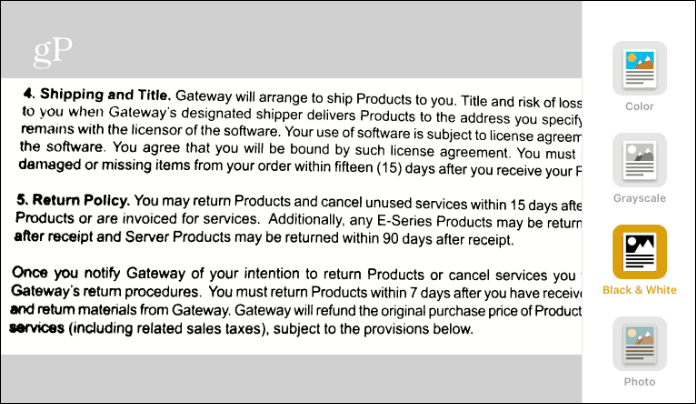
След това можете да започнете да маркирате документа, освенда го PDF или да го споделите. Докоснете бутона за споделяне и там имате различни опции за използване на инструменти за маркиране и записване в PDF. Друг готин инструмент е възможността да добавите подписа си към документ.

Има добър избор от приложения на трети страни засканиране на документи, ние сме ги покривали и преди. Но е добре да знаете, че не е необходимо да инсталирате нищо допълнително. Когато сте в ситуация, в която трябва да дигитализирате документ като договор, разписка или може би визитка, приложението Notes има точно подходящия брой инструменти, за да го направите.
Опитайте и ни кажете какво мислите. Ако предпочитате друго приложение за трети страни за сканиране на документи с вашия iPhone, оставете коментар по-долу и ни кажете какво е то.










Оставете коментар